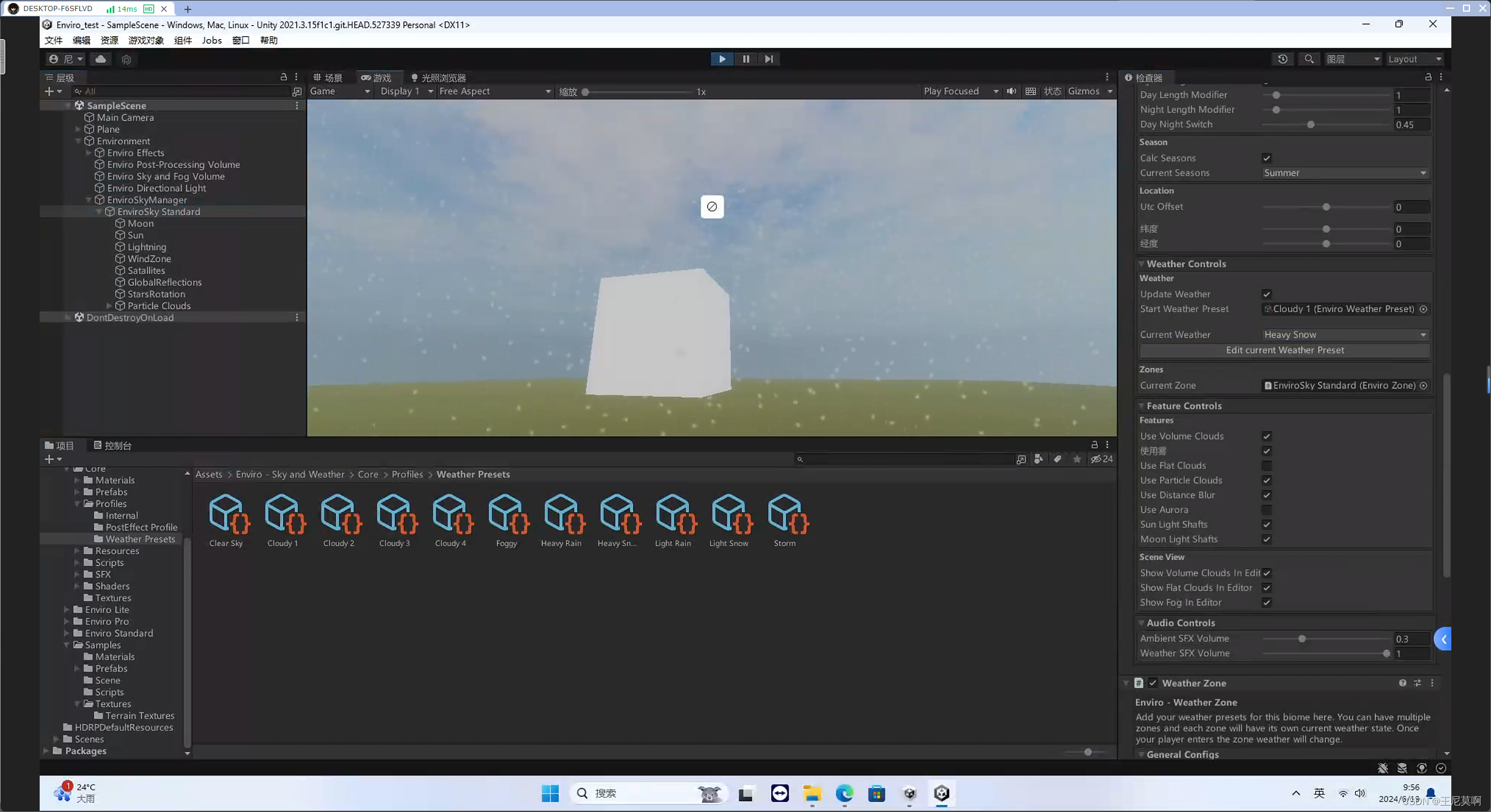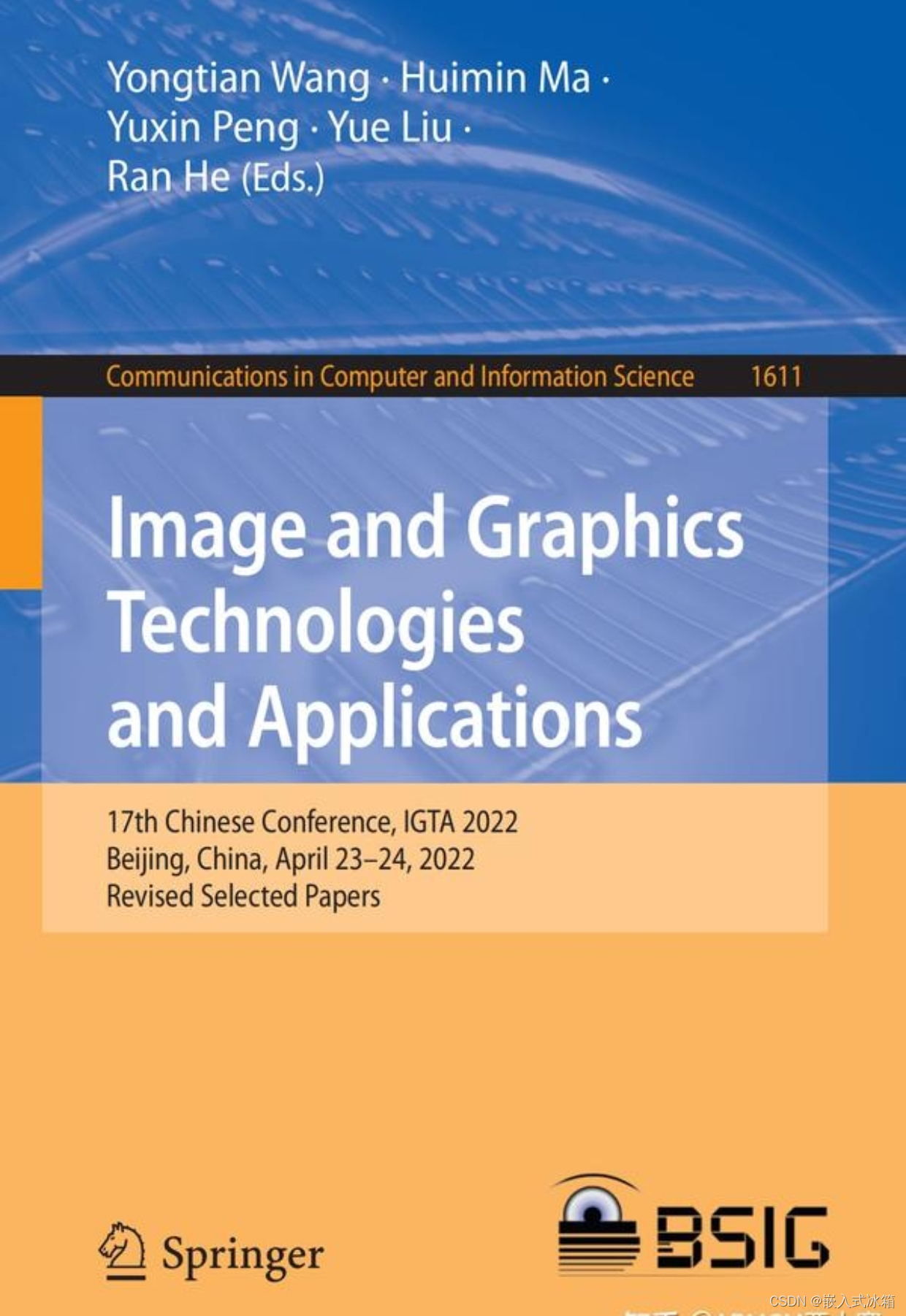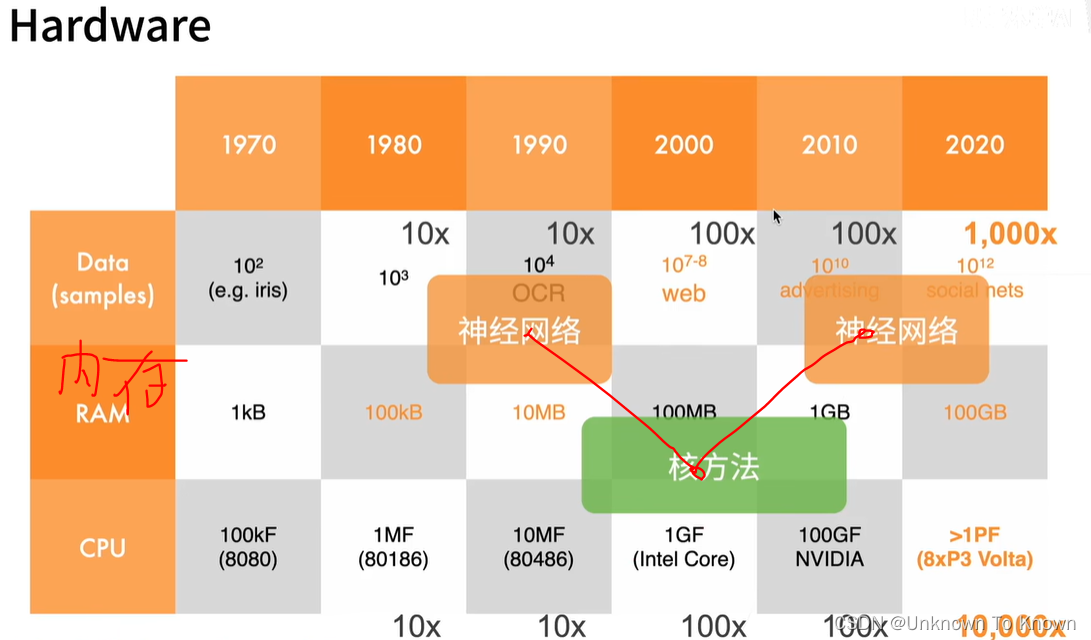安装 IntelliJ IDEA 的步骤通常如下,这里提供的是基于 Windows 系统的安装指南。
下载 IntelliJ IDEA
1. 访问 JetBrains 官方网站:[https://www.jetbrains.com/idea/download/](Download IntelliJ IDEA – The Leading Java and Kotlin IDE)

2. 选择适合你的操作系统的版本(Windows、macOS 或 Linux)。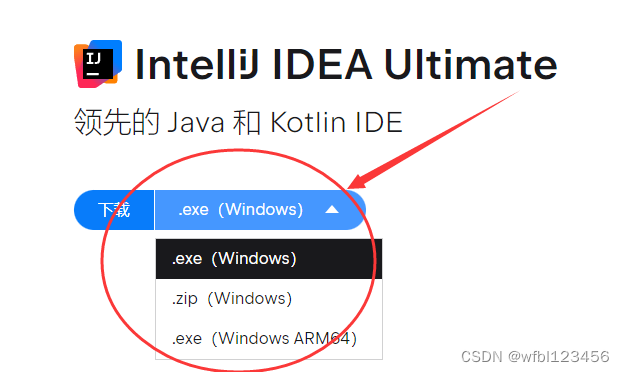
3. 点击“Download”按钮下载安装程序。

安装步骤
1. 启动安装程序:
双击下载的安装程序文件以启动安装过程。

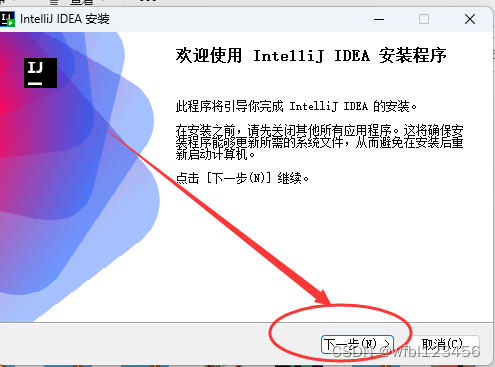
2. 安装设置:
在安装窗口中,选择“Custom”(自定义)安装选项。
3. 选择安装目录:
选择或更改 IntelliJ IDEA 的安装目录。

4. 选择组件:
如果需要,选择要安装的额外组件,例如 JDK 或其他插件。

5. 配置启动选项:
你可以选择是否将 IntelliJ IDEA 设置为默认的 Java 开发环境。

7. 开始安装:
点击“Install”(安装)按钮开始安装过程。

8. 等待安装完成:
等待安装程序完成安装。
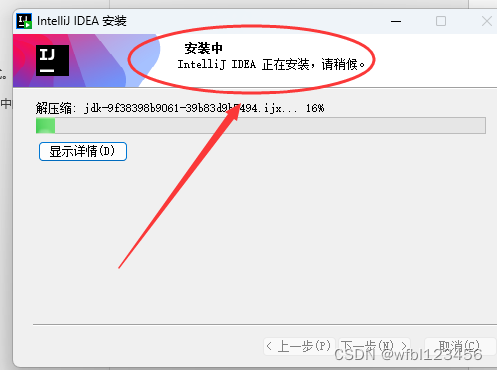
9. 启动 IntelliJ IDEA:
安装完成后,点击“Finish”(完成)按钮启动 IntelliJ IDEA。

10. 导入设置(可选):
如果你之前使用过 IntelliJ IDEA 或其他 JetBrains IDE,可以选择导入设置。
11. 配置 IntelliJ IDEA:
按照向导配置你的开发环境,包括下载和配置 JDK(如果尚未安装)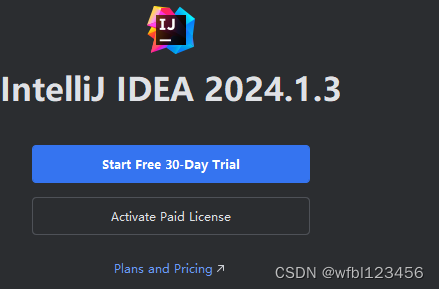 。
。
12. 激活许可证:
- 打开 IntelliJ IDEA 后,你可能需要输入激活码或登录 JetBrains 账户来激活许可证。
激活 IntelliJ IDEA
1. 打开 IntelliJ IDEA。
2. 在启动向导中,选择“Configure”(配置)选项。
3. 选择“Manage License”(管理许可证)。
4. 输入你的 JetBrains 账户信息或激活码。
5. 点击“OK”或“Activate”(激活)来完成激活过程。
更新和使用
确保你的 IntelliJ IDEA 是最新版本,可以通过“Help”(帮助)> “Check for Updates”(检查更新)来进行更新。
探索 IntelliJ IDEA 的功能和快捷键,提高开发效率。
请注意,安装步骤可能会随着 IntelliJ IDEA 版本的更新而有所变化。如果你遇到任何问题,可以查看 JetBrains 的官方文档或寻求社区支持。
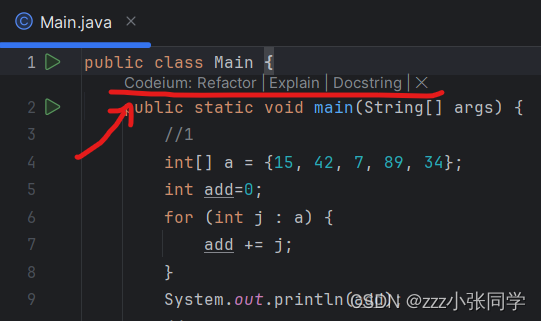
![【YOLOv9改进[注意力]】在YOLOv9中使用注意力CascadedGroupAttention(2023)的实践 + 含全部代码和详细修改方式](https://img-blog.csdnimg.cn/direct/337847fd86bd4ebf8a9228e4e4065a10.png)

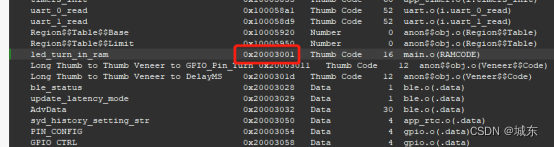
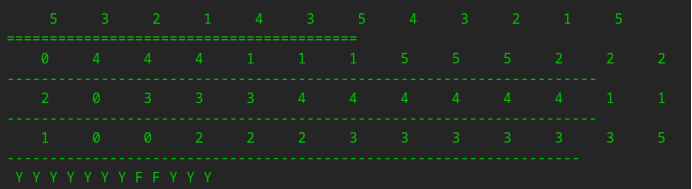
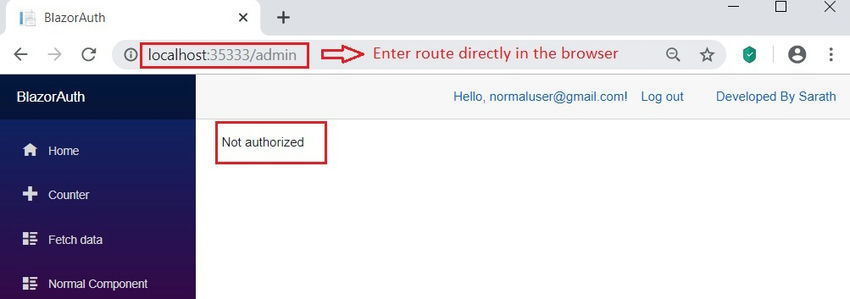
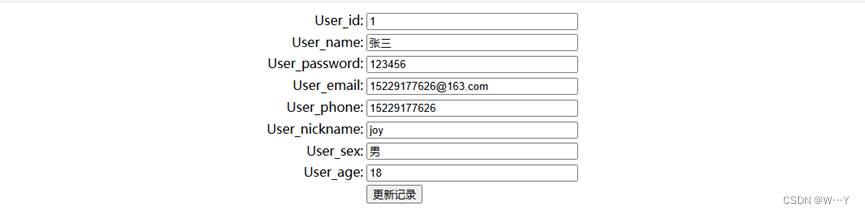

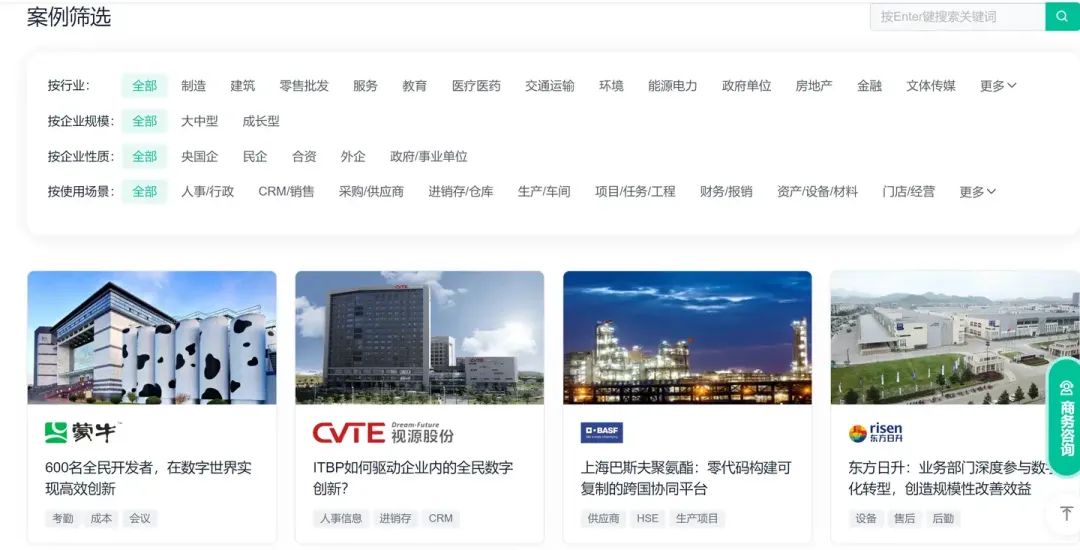
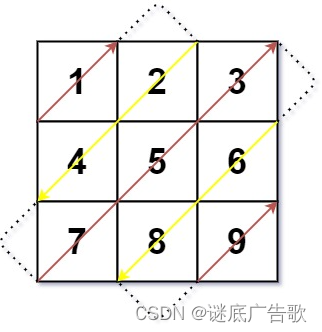
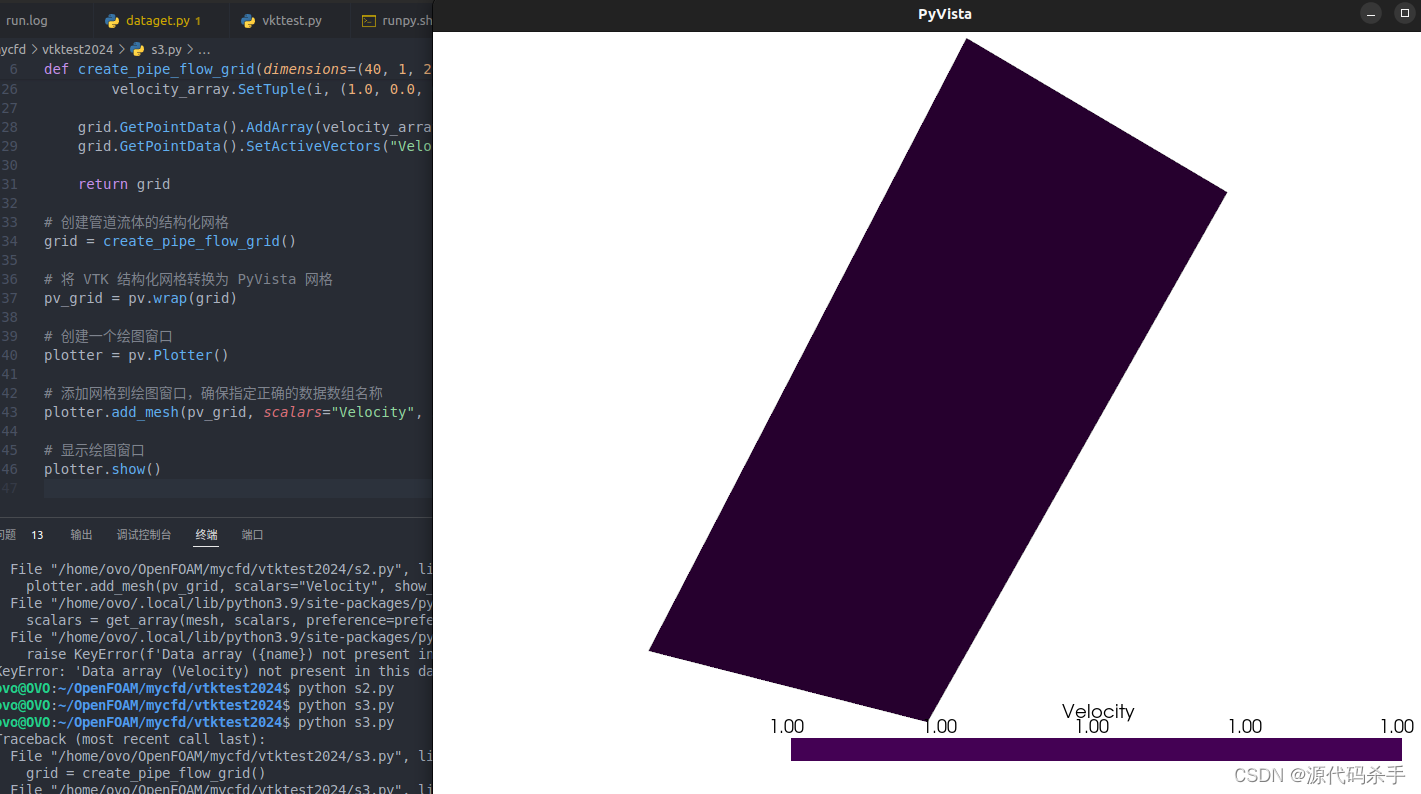
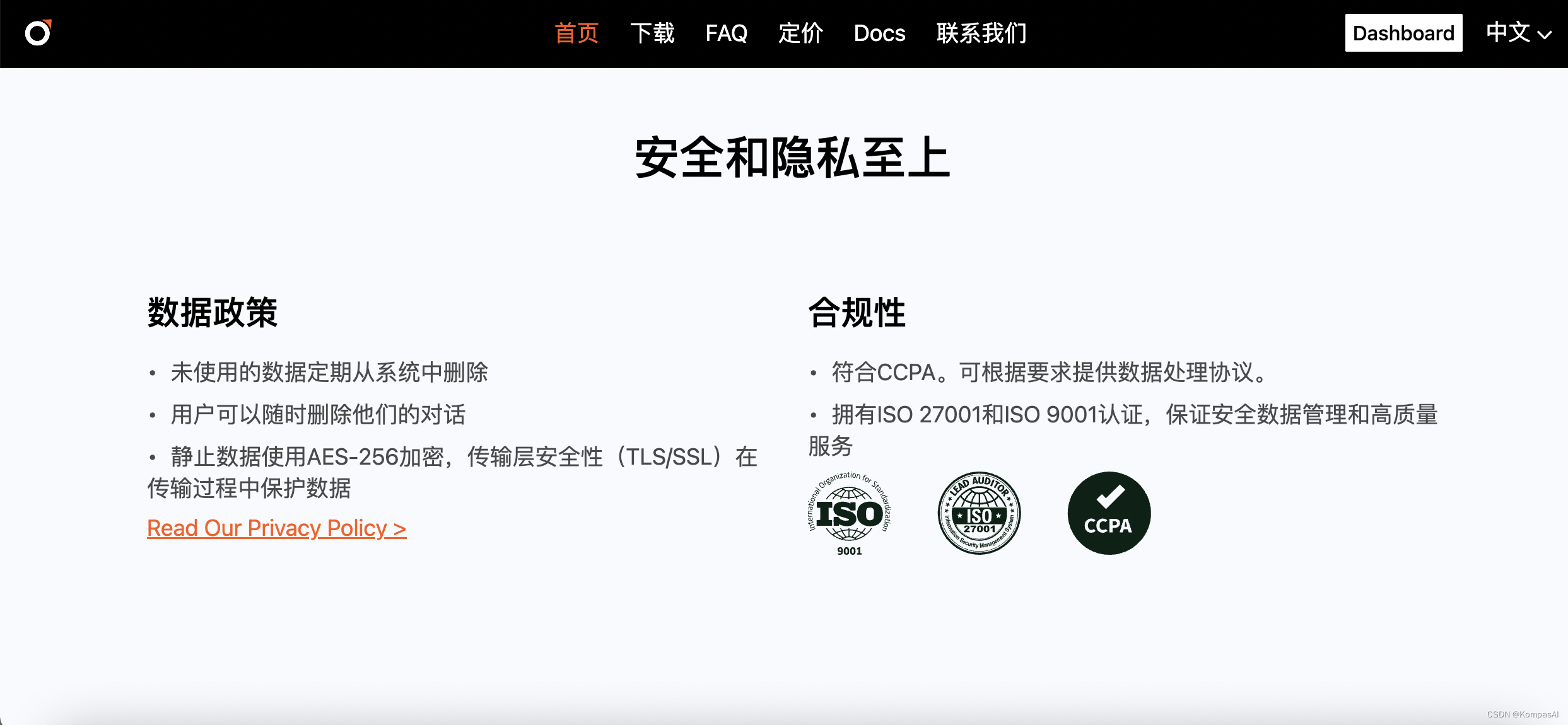
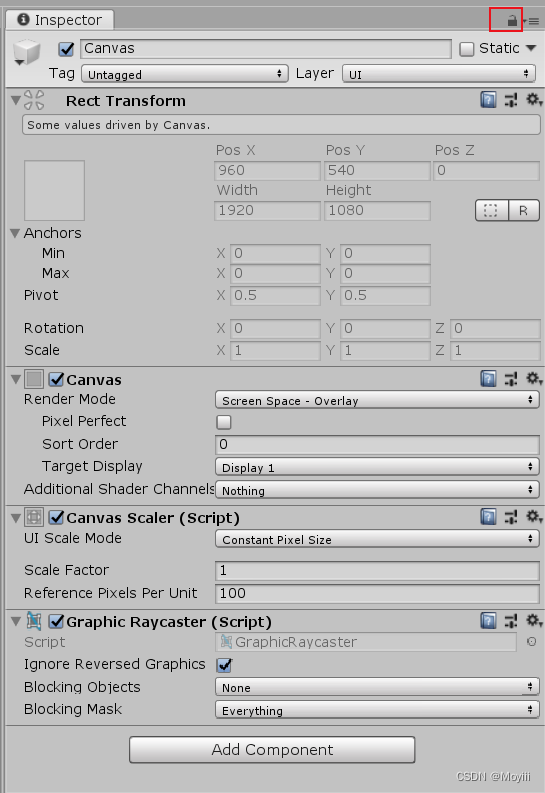

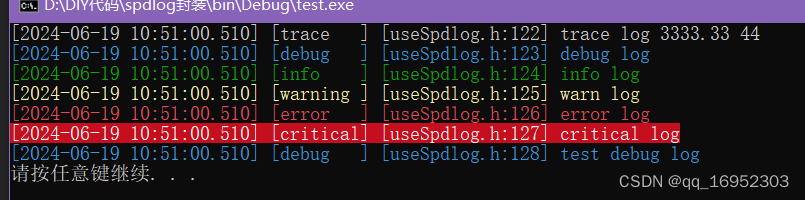
![[Java基础揉碎]QQ聊天项目](https://img-blog.csdnimg.cn/direct/b96fc92baa6d433ca1776081d96a2e1a.png)